最终效果
最近事情比较多,今晚难得有空,就抽空完成了一个使用Threejs实现地图雷达扫描效果的程序,下面说下代码实现的原理及核心代码,老规矩,先看下效果图
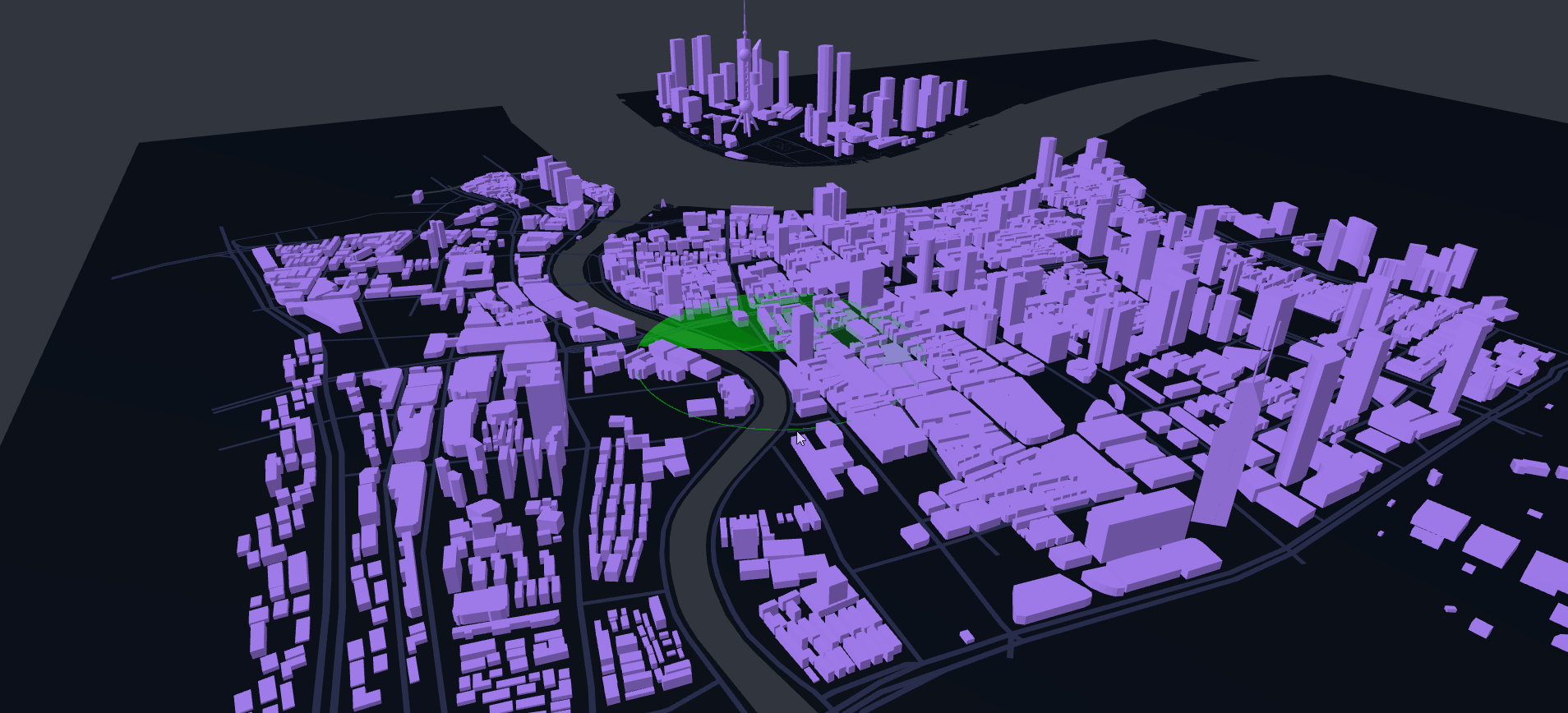 # 实现原理
# 实现原理
通过加载模型文件,实现模型的加载,这里使用的是FBX模型,通过Threejs提供的FBXLoader来加载fbx模型,加载完成后,通过traverse方法遍历模型,并对该模型的子类进行不同的颜色设置,这里主要是对建筑的颜色定义和对地面的颜色定义;然后,通过使用threejs提供的CircleGeometry创建几何体,并设置其材质;最后,通过使用着色器对雷达效果进行渲染,通过调用THREE.Clock()创建一个计时器实现雷达的扫描动画
代码实现
创建项目
使用vite构建工具创建一个vue项目,具体如何创建就不在赘述了,如果你还不知道如何创建项目,建议你先不要看下面的内容了,先看下基础的vue3框架再来阅读下面的内容
创建项目后,删除vite构建工具为我们创建的HelloWord.vue文件和style.css中的样式,删除App.vue中的样式,并在components文件夹下新建DigitalMapView.vue文件
创建完成后的基础代码如下
APP.vue代码
<template>
<DigitalMapView></DigitalMapView>
</template>
<script setup>
import DigitalMapView from './components/DigitalMapView.vue';
</script>
<style scoped>
</style>
style.css中的样式代码如下:
*{ margin: 0; padding: 0; list-style: none; }
DigitalMapView.vue的核心代码
- 在DigitalMapView.vue的template模板中添加一个div,id设置为scene,作为承载Threejs的容器;
template模板中代码如下:
<template>
<div id="scene"></div>
</template>
- 在script标签中引入threejs、OrbitControls 、FBXLoader 及vue中的onMounted 生命周期函数
import * as THREE from 'three'
import { OrbitControls } from 'three/examples/jsm/controls/OrbitControls'
import { FBXLoader } from 'three/examples/jsm/loaders/FBXLoader'
import { onMounted } from 'vue';
- 创建场景、相机、灯光、渲染器、控制器等Threejs用到的各个要素
const initScene = () => {
scene = new THREE.Scene()
scene.background = new THREE.Color(0xcccccc)
scene.environment = new THREE.Color(0xcccccc)
}
const initCamera = () => {
camera = new THREE.PerspectiveCamera(45, window.innerWidth / window.innerHeight, 1, 10000)
camera.position.set(600, 750, -1221)
scene.add(camera)
}
// 添加灯光
const initLight = () => {
const light = new THREE.AmbientLight(0xadadad); // 环境光,soft white light
const directionalLight = new THREE.DirectionalLight(0xffffff, 0.5); // 方向光
directionalLight.position.set(100, 100, 0);
scene.add(light);
scene.add(directionalLight);
}
const initRenderer = () => {
renderer = new THREE.WebGLRenderer({ antialias: true })
renderer.setSize(window.innerWidth, window.innerHeight)
document.getElementById('scene').appendChild(renderer.domElement)
renderer.setPixelRatio(Math.min(window.devicePixelRatio, 2));
renderer.setClearColor(new THREE.Color('#32373E'), 1);
}
// 添加控制器
const initControl = () => {
controls = new OrbitControls(camera, renderer.domElement)
controls.enableDamping = true
controls.dampingFactor = 0.25
controls.enableZoom = true
}
// 渲染循环
const playAnimate = () => {
const animate = function () {
requestAnimationFrame(animate)
renderer.render(scene, camera)
}
animate()
}
- 添加FBX模型
使用FBXLoader加载fbx模型loader = new FBXLoader() loader.load('public/data/shanghai.fbx', (object) => { model = object model.traverse((child) => { // 设置城市建筑(mesh物体),材质基本颜色 if (child.name == 'CITY_UNTRIANGULATED') { const materials = Array.isArray(child.material) ? child.material : [child.material] materials.forEach((material) => { // material.opacity = 0.6; material.transparent = true; material.color.setStyle("#9370DB"); }) } // 设置城市地面(mesh物体),材质基本颜色 if (child.name == 'LANDMASS') { const materials = Array.isArray(child.material) ? child.material : [child.material] materials.forEach((material) => { // material.opacity = 0.6; material.transparent = true; material.color.setStyle("#030912"); }) } }) scene.add(model) })
刷新浏览器,可以看到此时模型已经加载到页面

- 雷达效果实现
首先在场景中绘制一个圆
const radarData = {
position: {
x: 0,
y: 20,
z: 0
},
radius: 240,
color: '#f005f0',
opacity: 0.5,
speed: 300,
followWidth: 220,
}
// 创建几何体
const circleGeometry = new THREE.CircleGeometry(radarData.radius, 1000)
const rotateMatrix = new THREE.Matrix4().makeRotationX(-Math.PI / 180 * 90)
circleGeometry.applyMatrix4(rotateMatrix)
// 创建材质
const material = new THREE.MeshPhongMaterial({
color: radarData.color,
opacity: radarData.opacity,
transparent: true,
})
const radar = new THREE.Mesh(circleGeometry, material)
使用着色器渲染雷达效果
const vertex = `
varying vec3 vPosition;
void main() {
vPosition = position;
`
shader.vertexShader = shader.vertexShader.replace('void main() {', vertex)
const fragment = `
uniform float uRadius;
uniform float uTime;
uniform float uSpeed;
uniform float uFollowWidth;
varying vec3 vPosition;
float calcAngle(vec3 oFrag){
float fragAngle;
const vec3 ox = vec3(1,0,0);
float dianji = oFrag.x * ox.x + oFrag.z*ox.z;
float oFrag_length = length(oFrag);
float ox_length = length(ox);
float yuxian = dianji / (oFrag_length * ox_length);
fragAngle = acos(yuxian);
fragAngle = degrees(fragAngle);
if(oFrag.z > 0.0) {
fragAngle = -fragAngle + 360.0;
}
float scanAngle = uTime * uSpeed - floor(uTime * uSpeed / 360.0) * 360.0;
float angle = scanAngle - fragAngle;
if(angle < 0.0){
angle = angle + 360.0;
}
return angle;
}
void main() {
`
const fragementColor = `
if(length(vPosition) == 0.0 || length(vPosition) > uRadius-2.0){
gl_FragColor = vec4( outgoingLight, diffuseColor.a );
} else {
float angle = calcAngle(vPosition);
if(angle < uFollowWidth){
float opacity = 1.0 - angle / uFollowWidth;
gl_FragColor = vec4( outgoingLight, diffuseColor.a * opacity );
} else {
gl_FragColor = vec4( outgoingLight, 0.0 );
}
}
`
shader.fragmentShader = shader.fragmentShader.replace('void main() {', fragment)
shader.fragmentShader = shader.fragmentShader.replace('gl_FragColor = vec4( outgoingLight, diffuseColor.a );', fragementColor)
}
最后,通过定义事件来实现雷达扫描的动画效果
const dt = clock.getDelta();
time.value += dt;
startTime.value += dt;
if (startTime.value >= startLength.value) {
startTime.value = startLength.value;
}
好了,今天就先写到这里,有问题评论区留言,喜欢的小伙伴点赞关注+收藏哦!







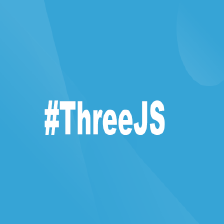
 本文介绍了一个使用Threejs实现的地图雷达扫描效果的程序。通过加载FBX模型,设置建筑和地面颜色,创建CircleGeometry,利用着色器渲染雷达动画。详细步骤包括项目创建、模型加载和雷达效果实现。
本文介绍了一个使用Threejs实现的地图雷达扫描效果的程序。通过加载FBX模型,设置建筑和地面颜色,创建CircleGeometry,利用着色器渲染雷达动画。详细步骤包括项目创建、模型加载和雷达效果实现。


















 被折叠的 条评论
为什么被折叠?
被折叠的 条评论
为什么被折叠?










